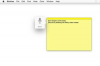Servery proxy skryjú vašu skutočnú IP adresu tak, že webové stránky uvidia namiesto toho adresu proxy. Windows 7 vám umožňuje nakonfigurovať adresu proxy na použitie pri prehliadaní webových stránok alebo vykonávaní iných online aktivít. Hoci niektoré prehliadače prepisujú toto nastavenie servera proxy svojim vlastným, prehliadač Google Chrome sa spolieha na nastavenia servera proxy systému Windows. Vypnutím proxy servera v nastaveniach Windows proxy ho zakážete pre celý váš systém. Ak potrebujete vypnúť iba proxy v prehliadači Google Chrome, existuje lepšie riešenie.
Krok 1
Kliknite na tlačidlo „Štart“ a do vyhľadávacieho poľa zadajte „Google Chrome“.
Video dňa
Krok 2
Vo výsledkoch vyhľadávania kliknite pravým tlačidlom myši na „Google Chrome“ a z kontextovej ponuky vyberte „Vlastnosti“.
Krok 3
Napíšte „ --no-proxy-server“ bez úvodzoviek na úplný koniec poľa „Cieľ“ v okne „Vlastnosti prehliadača Google Chrome“. Umiestnite text mimo úvodzoviek do cieľového poľa a pred pomlčky zadajte medzeru. Napríklad úplný text v cieľovom poli môže byť:
"C:\Program Files\Google\Chrome\Application\chrome.exe" --no-proxy-server
Text uzavretý v úvodzovkách sa môže vo vašom systéme líšiť v závislosti od toho, kde ste nainštalovali prehliadač Google Chrome a či používate 64-bitový systém.
Krok 4
Kliknite na „OK“ a potom na „Pokračovať“ v potvrdzovacom okne. Ak momentálne nie ste prihlásený ako správca, zadajte heslo správcu.
Krok 5
Opätovným kliknutím na skratku prehliadača Google Chrome spustíte prehliadač Google Chrome so zakázanými servermi proxy.
Tip
Ak chcete znova povoliť servery proxy, odstráňte z príkazového riadku možnosť „--no-proxy-server“.